Merhaba
Daha önceki yazilarimizda Veeam Backup & Replication v8 Genel Özelliklerinden,Veeam Backup & Replication v8 Kurulumu,Veeam Backup & Replication v8.0 Backup Repository Ekleme,Veeam Backup & Replication v8.0 Backup Job Oluşturma,Veeam Explorer for Microsoft Exchange Kullanımı,Veeam Explorer for Microsoft Active Directory Kullanımı ve Veeam Explorer for Microsoft SQL Server Kullanımı ile restore işlemleri anlatmiştim. Bir önceki yazimizda da Veeam Backup Enterprise Manager Kurulumu anlatmiştim. Veeam Backup Enterprise Manager özellikle Veeam Explorer for Microsoft Exchange, Veeam Explorer for Microsoft Active Directory ve Veeam Explorer for Microsoft SQL Server ile restore işlemlerinde çok işimizi kolaylaştıracak olan özelliklerden biridir. Bu yazimizda da Veeam Backup Enterprise Manager üzerine ortamimizdaki Veeam Backup & Replication sunucumuz ekleme ve yapılandırma işlemlerini anlatiyor olacağım.
Veeam Backup Enterprise Manager Konsolunu çalıştırıyoruz.
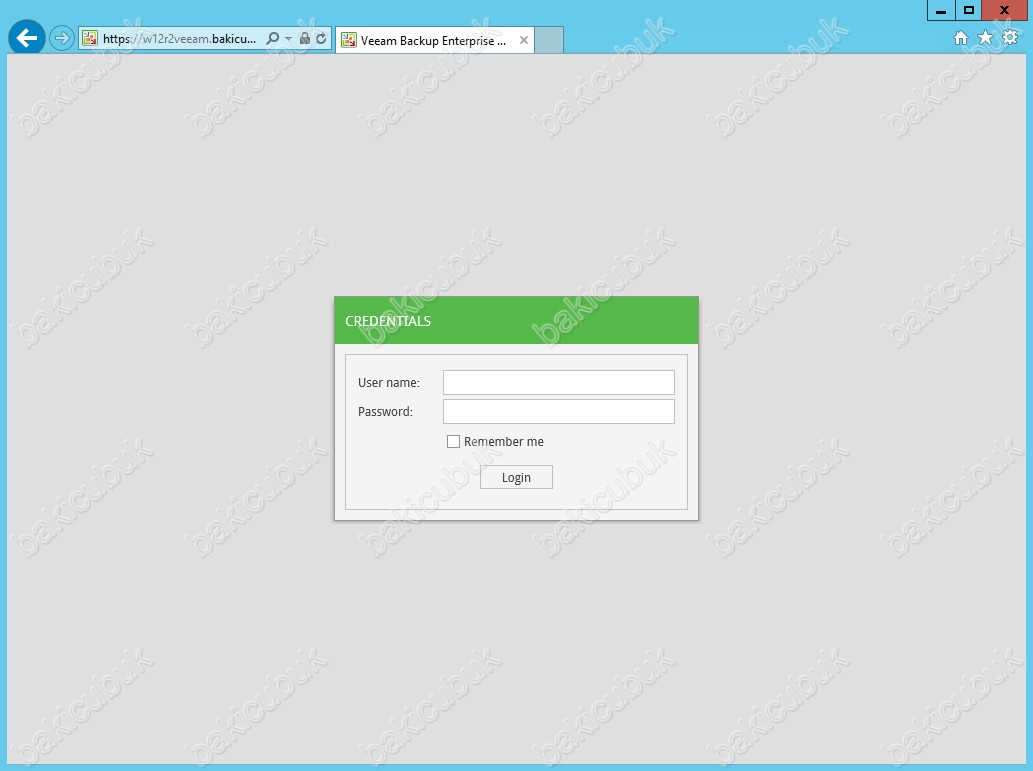
CREDENTILAS ekraninda User Name ( Kullanıcı Adı ) ve Password ( Parola ) bilgilerini yazdiktan sonra Login diyoruz.
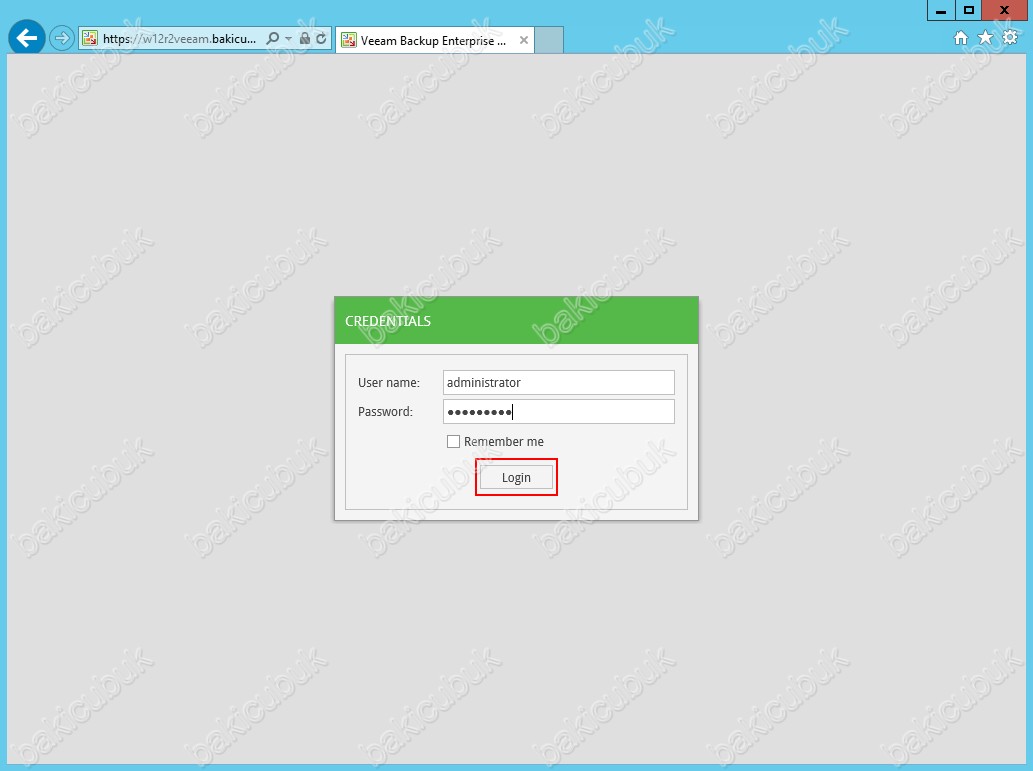
Veeam Backup Enterprise Manager konsolu açılıyor. DASHBOARD ekraninda SUMMARY bölümünde Backup servers herhangi bir bilgi görünmemektedir. STATUS bölümünde Backup servers herhangi yapılandırma olmadiği için Warning olarak bir bilgi görünmemektedir.
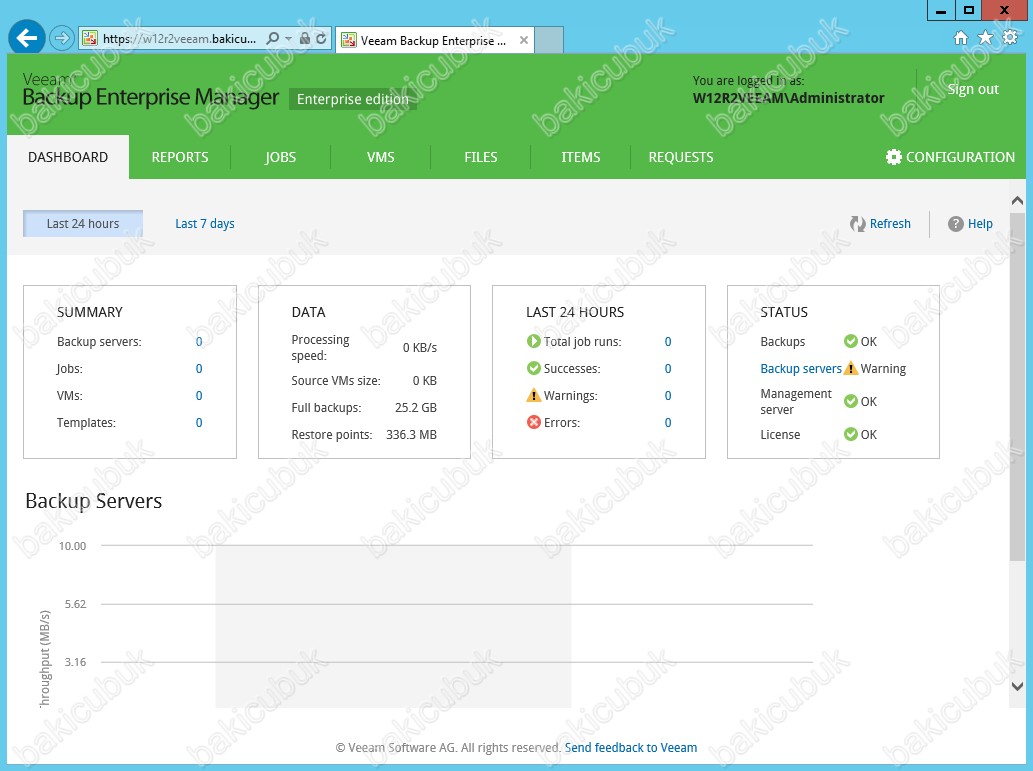
Veeam Backup Enterprise Manager konsolunda CONFIGURATION menüsünde ortamimizda bulunan Veeam Backup & Replication sunucumuzu Veeam Backup Enterprise sunucumuz üzerinde yapılandırmaya başlıyoruz.
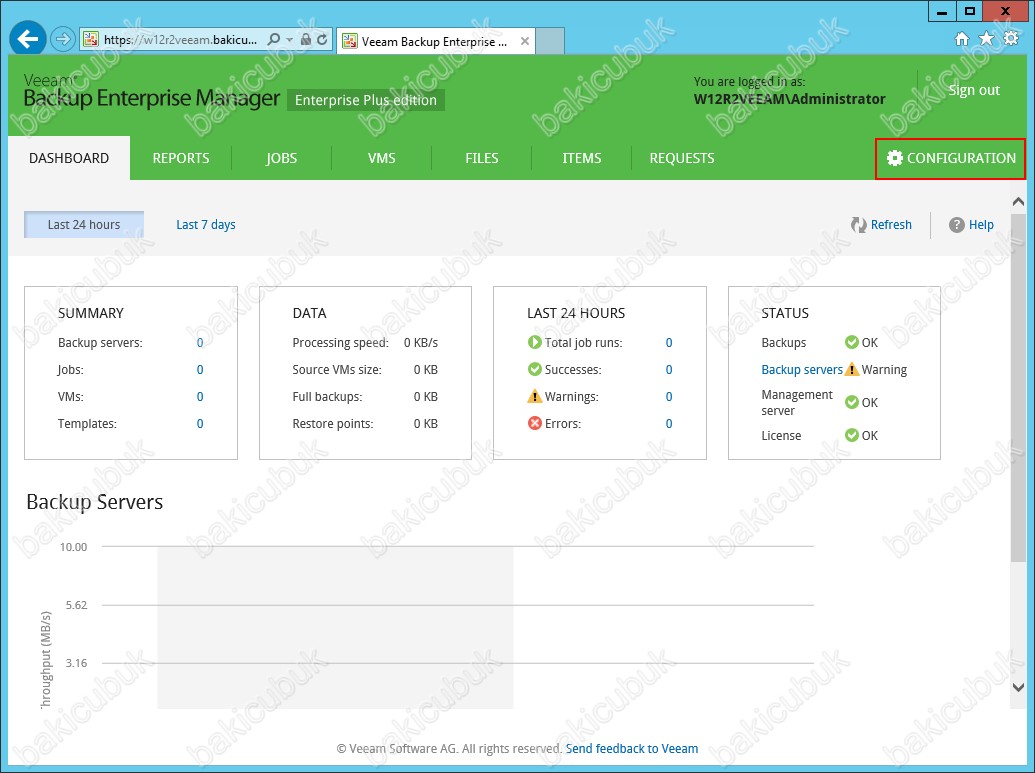
Veeam Backup Enterprise Manager konsolunda BACKUP SERVERS menüsü altinda bulunan Add tikliyoruz.
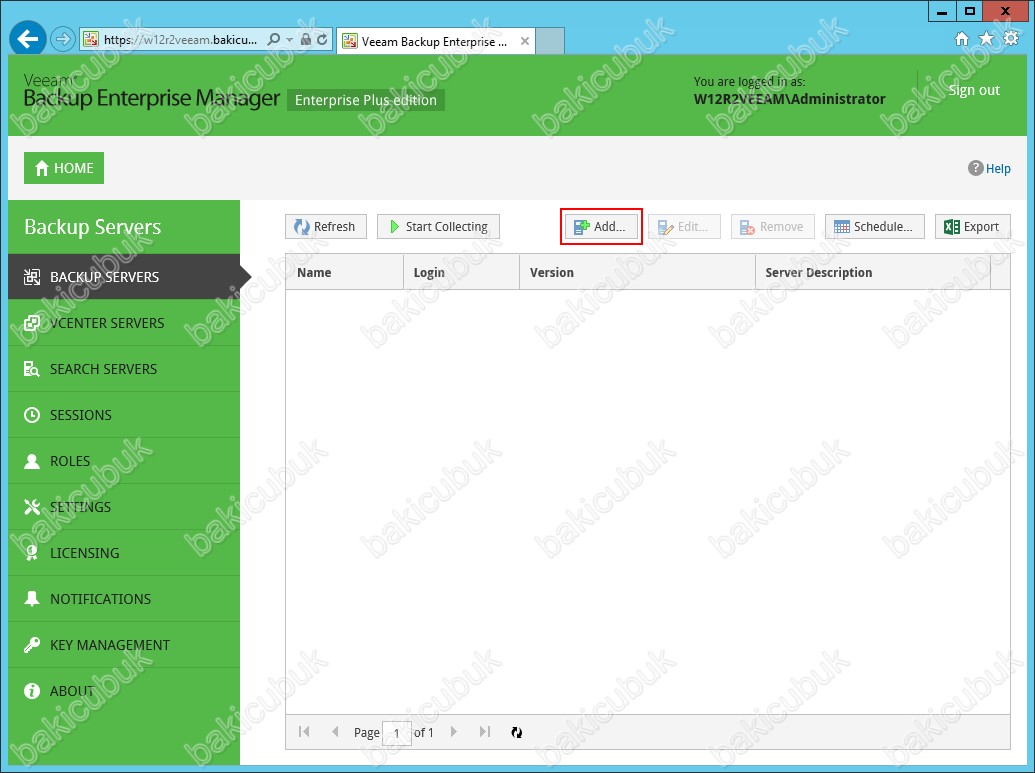
BACKUP SERVER SETTINGS ekraninda ortamimizda bulunan Veeam Backup & Replication sunucumuzun DNS Name ( Bilgisayar İsmi ),IP Address ( IP Adresi ),User Name ( Kullanıcı Adı ) ve Password ( Parola ) bilgilerini yazmamız gerekmektedir.
Port bölümünde Veeam Backup Enterprise Manager ile Veeam Backup & Replication ile haberleşeceği port numarasini görüyoruz. Eğer sunucularınız üzerinde Windows Firewall ya da 3 Party bir Firewall kurulu ise bu portu engellememesi için kural yazmaniz gerekebilir ya da yapılandırma sirasin Windows Firewall ve 3 Party yazılımızını geçici bir süre Disabled duruma getirebilirsiniz.
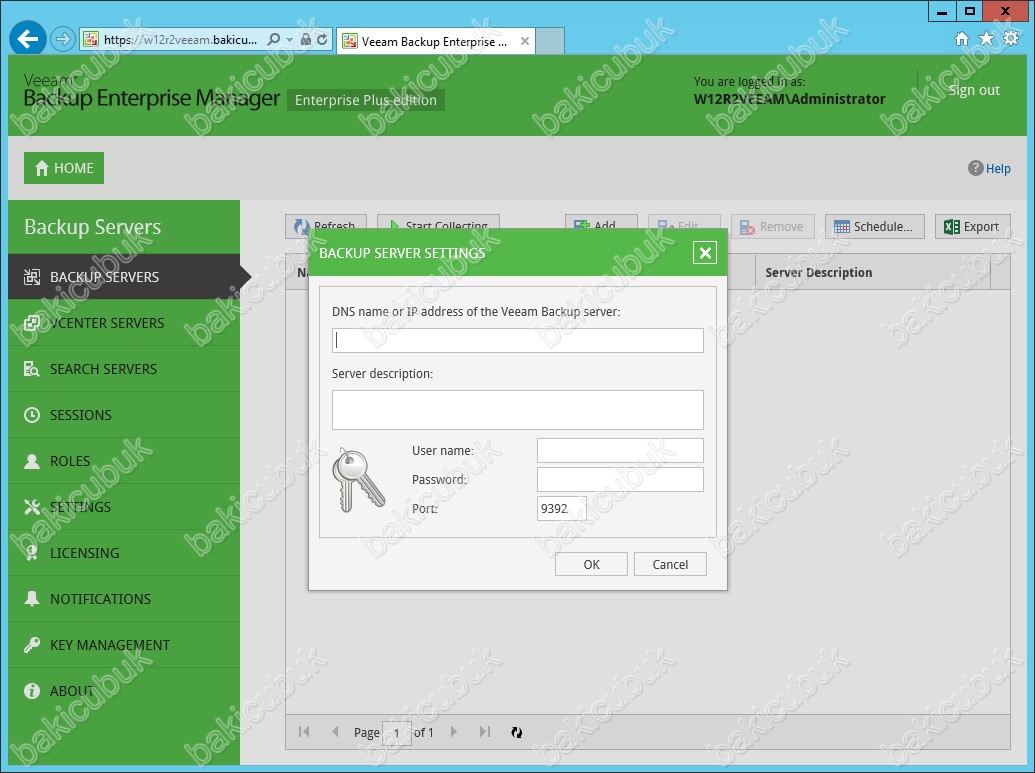
BACKUP SERVER SETTINGS ekraninda ortamimizda bulunan Veeam Backup & Replication sunucumuzun DNS Name ( Bilgisayar İsmi ) ya da IP Address ( IP Adresi ),User Name ( Kullanıcı Adı ) ve Password ( Parola ) bilgilerini yazdıktan sonra OK diyoruz.
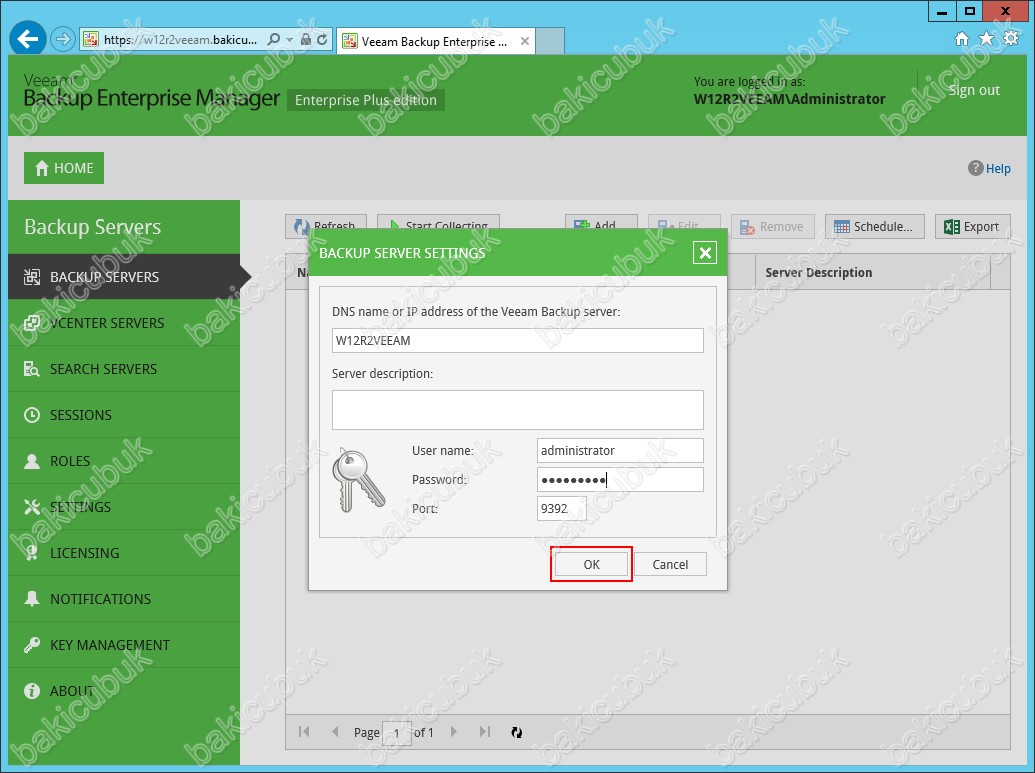
BACKUP SERVERS menüsü altina ortamimizdaki Veeam Backup & Replication sunucumuzun geldiğini görüyoruz.
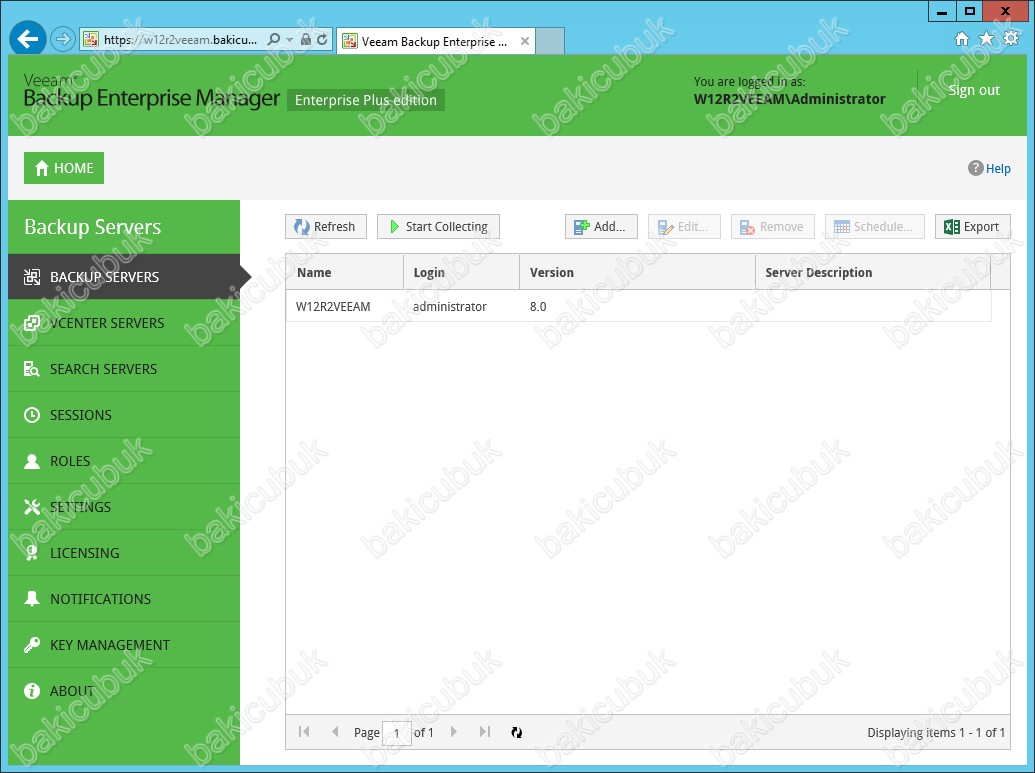
Veeam Backup Enterprise Manager konsolunda DASHBOARD ekranina tekrar geldğimizde SUMMARY bölümünde Backup servers sekmesini 1 olarak görüyoruz. STATUS bölümünde Backup servers yapılandırdığımız için OK olarak geldiğini görüyoruz.
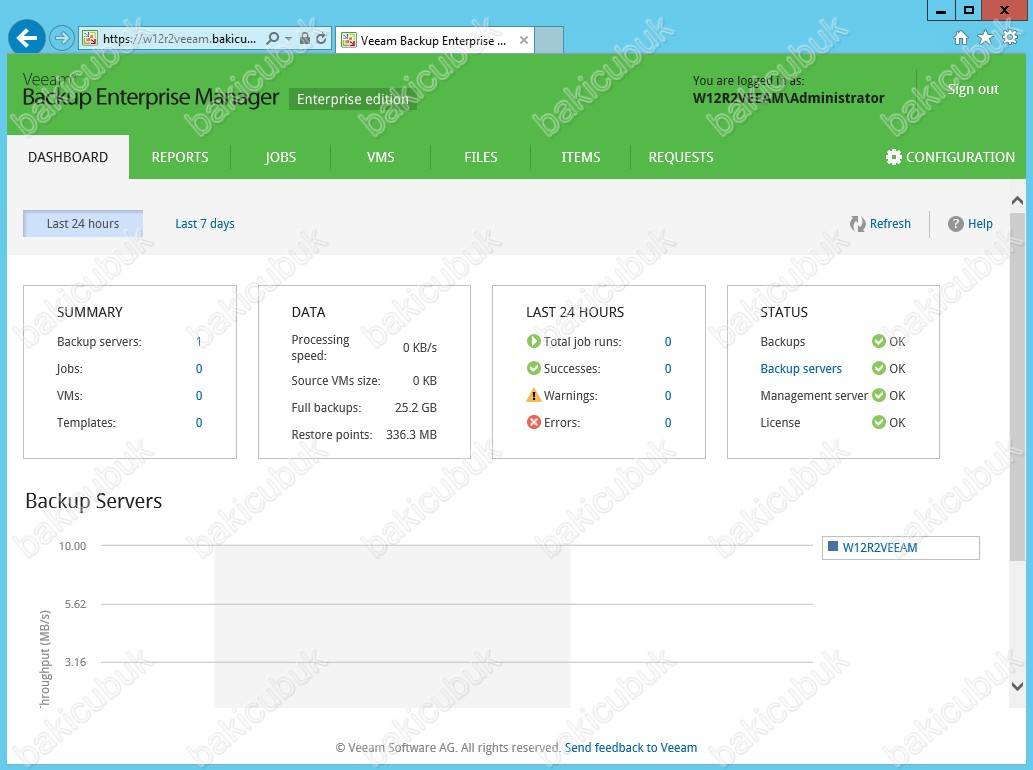
Veeam Backup Enterprise Manager konsolunda REPORTS ekraninda Veeam Backup & Replication sunucumuzla ilgili bilgileri görüyoruz.
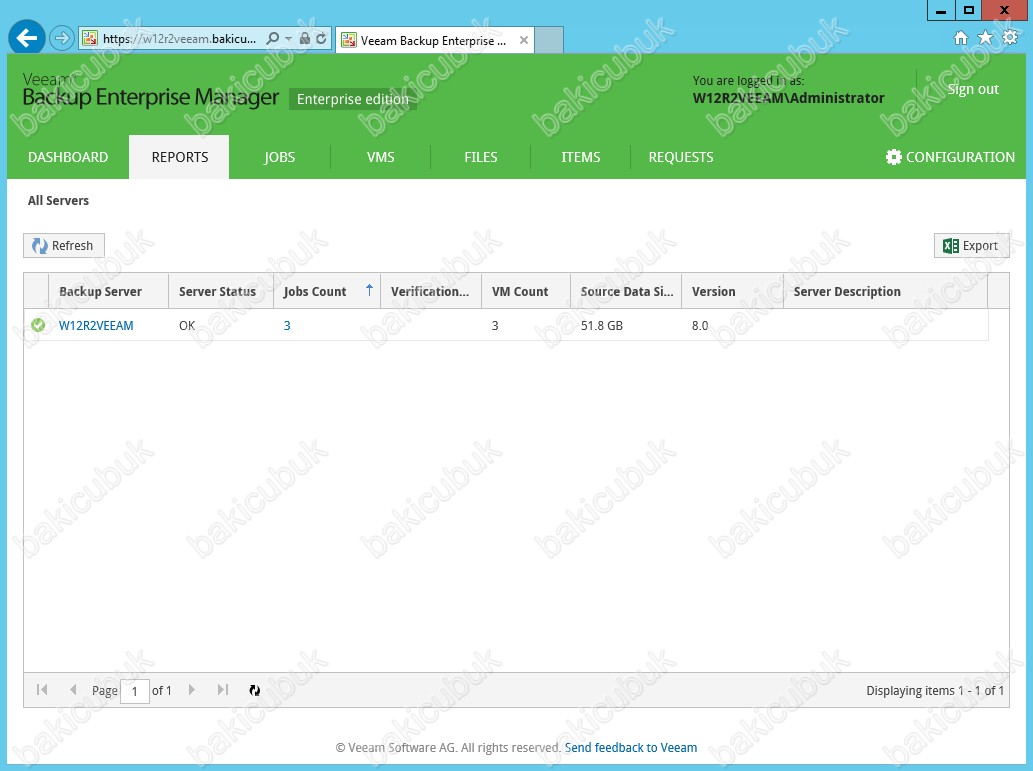
Veeam Backup Enterprise Manager konsolunda JOBS ekraninda Veeam Backup & Replication sunucumuz üzerindeki Jobs ( İşler ) ilgili bilgileri görüyoruz.
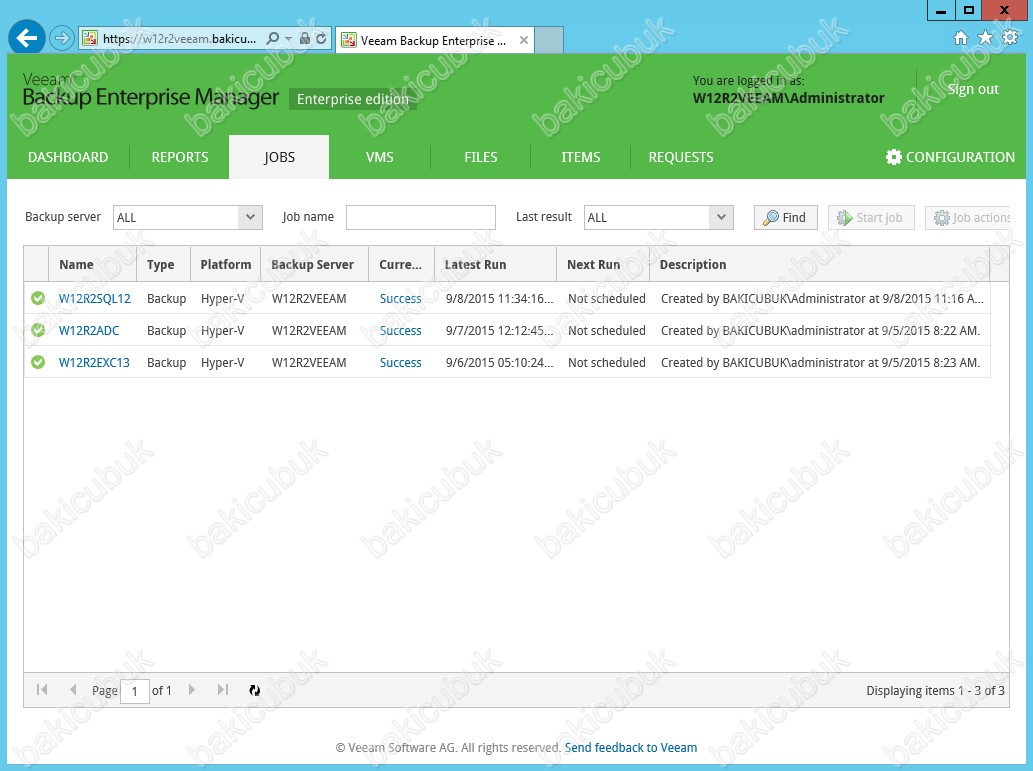
Veeam Backup Enterprise Manager konsolunda VMS ekraninda Veeam Backup & Replication sunucumuz üzerindeki ortamımızda aldiğimiz sunucularimizin alinan Restore Points ve alinan Folder Patch bilgilerini görüyoruz.
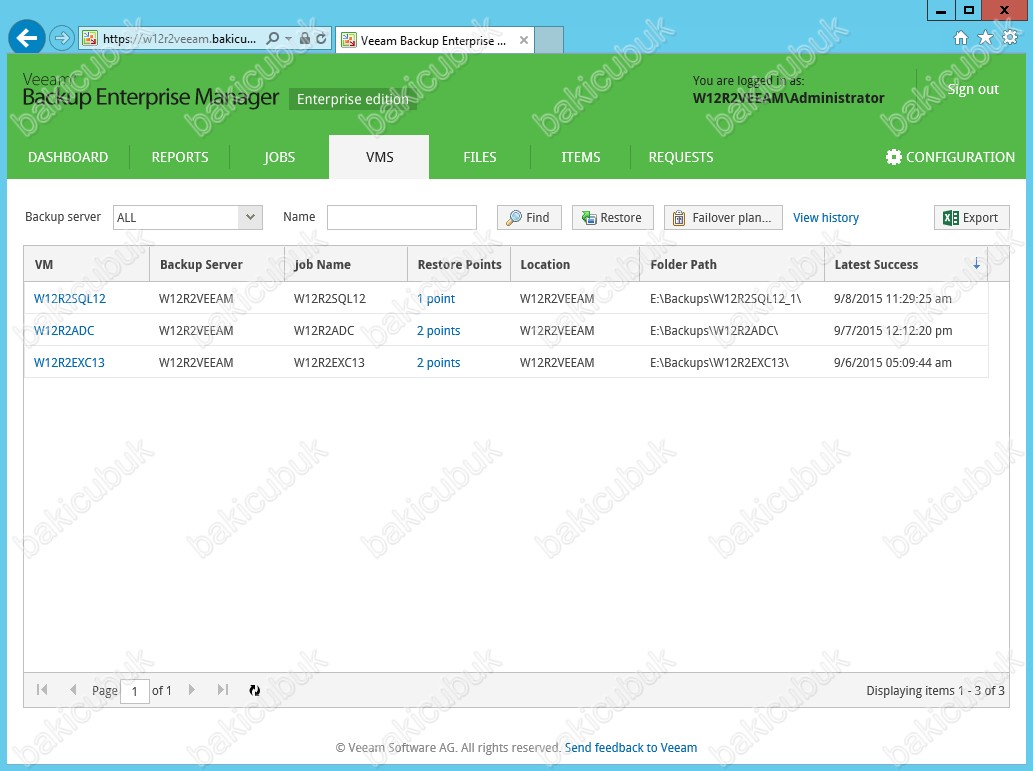
Başka bir yazimizda görüşmek dileğiyle…



